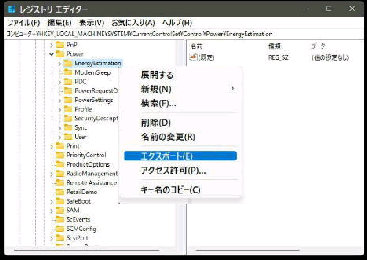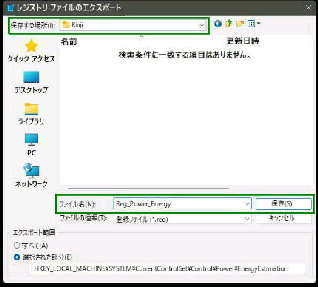「レジストリエディター」 です。左ペインで
バックアップする 「レジストリキー」 又は
「サブキー」 を右クリックします。
右クリックメニューが表示されるので、
「エクスポート」 を選択してください。
「レジストリファイルのエクスポート」 画面
が表示されます。
バックアップを 「保存する場所」 を選択
してください。
● レジストリを手動でバックアップする
レジストリは、レジストリエディターの機能で、
「エクスポート (バックアップ)」 と、「インポート
(復元)」 をすることができます。
「ファイル名」 に、任意に決めたファイル名
を入力して 「保存」 ボタンを押すと指定の
場所に regファイル形式でバックアップが
作成されます。
レジストリすべてをバックアップする場合
は、「コンピューター」の右クリックメニュー
から 「エクスポート」 を選択します。
regedit
《 Windows 11 バージョン21H2 画面 》
クイックリンクメニュー (スタートを右クリック)
の 「ファイル名を指定して実行」 を起動して
「regedit」 と入力し、OK ボタンを押します。
レジストリを復元するときは、regファイル
の右クリックメニューから 「開く」 を選択
して進めます。